maven安装与环境配置图文教程
本文为大家分享了maven安装与环境配置教程的具体方法,供大家参考,具体内容如下
软件环境:
Window 7
Java 8
Maven 3.5.0
MyEclipse Professional 2014
1、下载maven
官网下载地址

2、解压缩到固定目录
本例中解压缩在d盘根目录,安装目录为:D:\apache-maven-3.5.0
3、修改本地仓库路径
在conf/settings.xml文件里,追加一行,写上仓库路径。
默认路径是在C:\Users\Administrator\.m2\repository,把C盘越占越满,我们还是换到其他盘好了。
<localRepository>D:/repository</localRepository>
4、配置环境变量
系统变量新建M2_HOME 值为 maven的安装目录;
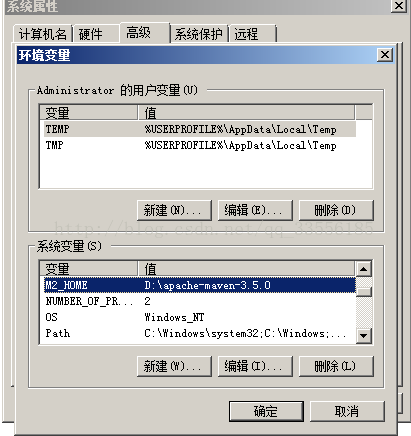
然后找到path变量,追加%M2_HOME%\bin;
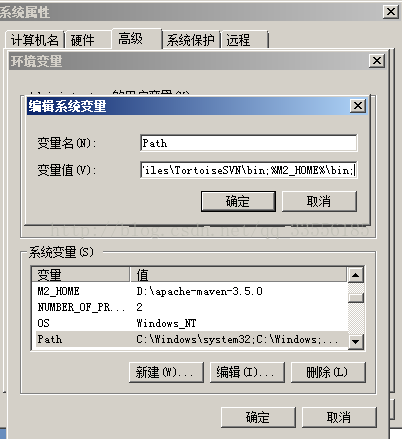
然后验证环境变量是否配置ok
执行命令 mvn -v 如果安装成功,则显示如下:
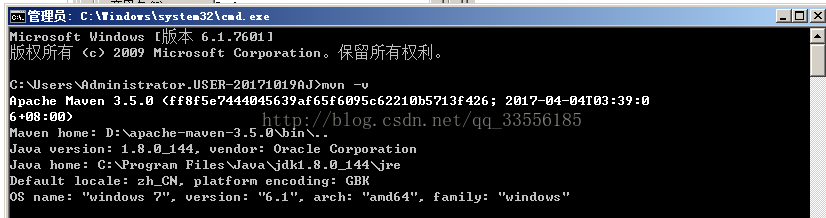
5、在IDE中配置maven
Window--Preferences --在过滤框中输入maven—Maven4MyEclipse—Insrtallations
右侧点击add,选中我们安装的maven的目录。

Window--Preferences --在过滤框中输入maven—Maven4MyEclipse—User Settings
选择settings.xml
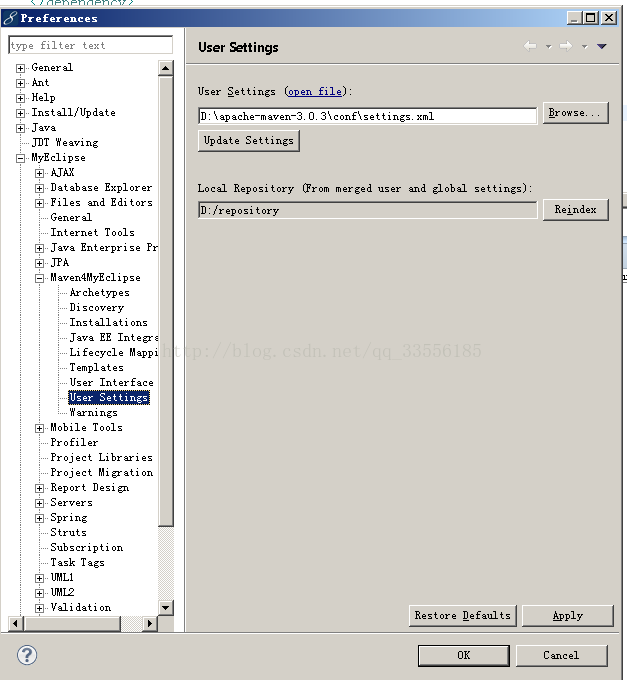
ok,至此,maven就配置完成了。
以上就是本文的全部内容,希望对大家的学习有所帮助,也希望大家多多支持我们。
相关推荐
-
Maven2环境安装与准备工作详解
Maven2环境安装与准备,供大家参考,具体内容如下 1.在Ubuntu11.04上安装Maven2 安装JDK,sudo apt-get install openjdk-6-jdk 安装Maven2,sudo apt-get install maven2 上面是使用apt安装,当然也可以下载到机器上文件安装,注意配置环境变量. 检测是否安装好了,可以使用mvn -v查看,结果如下时就可以了: 可以通过whereis命令查看maven2的配置信息位置和HOME位置,如下所示 2.使用Nexus创
-
eclipse maven 插件的安装和配置详解
maven3 安装: 安装 Maven 之前要求先确定你的 JDK 已经安装配置完成.Maven是 Apache 下的一个项目,目前最新版本是 3.0.4,我用的也是这个. 首先去官网下载 Maven:http://www.apache.org/dyn/closer.cgi/maven/binaries/apache-maven-3.0.4-bin.tar.gz 下载完成之后将其解压,我将解压后的文件夹重命名成 maven,并将它放在 D:\Server 目录下,即 maven 最终的路径是:D
-
详解Maven安装教程及是否安装成功
一.准备工作 1.确定电脑上已经成功安装jdk7.0以上版本 2.win10操作系统 3.maven安装包 下载地址:http://maven.apache.org/download.cgi 二.解压Maven安装包 在上述地址中下载最新的Maven版本,解压到指定目录(此处根据自己的需要),本人解压到了D:\install\maven\apache-maven-3.5.0目录下,里面有bin.libconf等文件夹. 三.配置Maven环境变量 在我的电脑-------属性-------高级系
-
详解maven安装教程以及解决安装不成功的解决办法
1.下载地址 http://maven.apache.org/download.cgi 2.将文件解压到D:\maven\apache-maven-3.3.9目录下 3.配置maven环境变量 我的电脑右键点击属性,然后点击高级系统设置找到环境变量: 1)在系统变量中新建一个变量,变量名为MAVEN_HOME,变量值为Maven的安装目录, D:\maven\apache-maven-3.3.9 如图: 2)编辑PATH变量,添加MAVEN的bin目录到PATH最后,如%MAVEN_HOME\b
-
window下安装和配置maven环境
本文实例为大家分享了安装和配置maven环境的具体步骤,供大家参考,具体内容如下 下载maven: 1.进入官网下载:http://maven.apache.org/download.cgi 注意事项:(截至目前2015年12月1日)最新版本的Maven3.3.9必须在JDK1.7版本以上运行. 2.下载后复制到我们自己心仪的目录解压即可. 配置maven的环境变量: 1.计算机-鼠标右键选择属性-高级系统设置-环境变量,然后新建一个变量名为M2_HOME,变量值为maven安装目录,确定保存.
-
Maven 安装目录的详细介绍
Maven 安装目录的详细介绍 前言: Maven 作为一款优秀的构建工具.依赖管理工具和项目管理工具,已经被业界广泛应用,我们可以利用 Maven 对项目进行清理.测试.构建.打包.部署等操作.在此,我们就 Maven 的安装目录,进行解读. 正文 从 Apache Maven 官网下载 Maven 的安装包并解压之后,进入安装目录,我们会看到如下内容: bin boot conf lib LICENSE.txt NOTICE.txt README.txt 接下来,分别解读以上目录的内容及功能
-
项目管理利器-Maven(Windows安装)图文教程
什么是Maven? 安装Maven环境: 下载地址:https://maven.apache.org/download.cgi Maven3.3+JDK1.7以上版本 下载windows版本 解压到本地即可,对其中的文件夹进行讲解 bin目录:包含mvn的运行脚本 boot目录:包含一个类加载器的框架 conf目录:是配置文件目录 lib目录:包含maven平时所用到的所有类库 配置环境变量 M2_HOME:安装家目录D:\maven path:D:\maven\bin 检查安装是否成功 m2
-
Maven安装与配置图文教程
本文为大家分享了Maven安装与配置教程,供大家参考,具体内容如下 一.需要准备的东西 1. JDK 2. Eclipse 3. Maven程序包 二.下载与安装 1. 前往这里下载最新版的Maven程序: 2. 将文件解压到D:\Program Files\Apache\maven目录下: 3. 新建环境变量MAVEN_HOME,赋值D:\Program Files\Apache\maven 4. 编辑环境变量Path,追加%MAVEN_HOME%\bin\; 5. 至此,maven已经完成了
-
maven安装与环境配置图文教程
本文为大家分享了maven安装与环境配置教程的具体方法,供大家参考,具体内容如下 软件环境: Window 7 Java 8 Maven 3.5.0 MyEclipse Professional 2014 1.下载maven 官网下载地址 2.解压缩到固定目录 本例中解压缩在d盘根目录,安装目录为:D:\apache-maven-3.5.0 3.修改本地仓库路径 在conf/settings.xml文件里,追加一行,写上仓库路径. 默认路径是在C:\Users\Administrator\.m2
-
Apache Maven3.6.0的下载安装和环境配置(图文教程)
目录 apache-maven-3.6.0 下载地址 方法/步骤一 安装 方法/步骤二 环境变量配置 变量 环境 apache-maven-3.6.0 下载地址 不限速下载 或者进入官网按下图下载 方法/步骤一 安装 打开压缩包,将maven压缩包解压至软件安装处,建议D根目录或其他,记住安装位置 类似于 方法/步骤二 环境变量配置 变量 1.新建变量M2_HOME,变量值为maven目录 2.在变量名为Path下新建变量值为maven bin目录 一项 3.通过命令mvn -v验证环境是否配置
-
win8下python3.4安装和环境配置图文教程
win8下python安装和环境配置,具体内容如下 python语法较C语言简单,容易上手. 具体步骤 1.本文采用的是win8.1 64位系统,安装python3.4. 2.先在python官网上下载64位的python安装文件,注意安装的时候不要在它的文件目录里面出现中文或者空格,最好将其安装在某个盘的根目录下. 3.安装好之后,在环境变量中添加python的路径.先进入Control Panel\System and Security\System 点击左边的高级系统设置,然后–高级–环境
-
MySQL5.6免安装版环境配置图文教程
MySQL是一个小巧玲珑但功能强大的数据库,目前十分流行.但是官网给出的安装包有两种格式,一个是msi格式,一个是zip格式的.很多人下了zip格式的解压发现没有setup.exe,面对一堆文件一头雾水,不知如何安装.下面小编将介绍如何解决此情况下安装过程中的各种问题 工具: win7操作系统 MySQLzip格式安装包 方法/步骤: MySQL安装文件分为两种,一种是msi格式的,一种是zip格式的.如果是msi格式的可以直接点击安装,按照它给出的安装提示进行安装(相信大家的英文可以看懂英文提
-
Java环境配置图文教程(推荐)
今年新开Java课程第一步就是-配置环境 就从Java的环境配置开始好了 以下是正式的步骤 首先,从Oracle的官网下载jdk的安装包 点我下载Java SE开发套件 先点接受许可协议,然后自行选择对应的系统版本下载.我的是64位的win10,直接选了最后一个,如果是32位的windows就需要倒数第二个. 下载完成后直接双击安装就好了,弹出pac权限要求的时候选择是(选否的话就不用继续了:) 这里的安装路径自己选择一个C盘以外的目录安装,防止在系统出现问题的时候Java的环境出现问题 接下来
-
浅谈Maven安装及环境配置出错的解决办法
可能导致安装不成功的原因: 添加 系统变量的时候,M2_HOME路径没有在尾部加上\bin,而是把\bin在PATH路径的尾部加上了,比如下图某教程教的,这样做可能导致环境变量配置不成功. 安装和环境配置步骤 一.准备工作 1.jdk7.0以上版本 2.win10操作系统 3.maven安装包 二.解压安装包到指定文件夹 我的安装包解压到了C:\WorkSoftware\apache-maven-3.5.2 三.配置环境变量 C:\WorkSoftware\apache-maven-3.5.2
-
详解VMware12安装centOS8的配置图文教程(vm虚拟机安装centos8教程)
前几天Centos8发布了,尽管他是8的第一个版本,那么今天我们就在VM12上面安装centOS8吧,8这个图形化界面我个人感觉有点丑 首先下载iso文件百度下点击进入官网 点击马上获得centos 然后选择这个 选择离你近的镜像地址,点击下载 打开vm12点击新建虚拟机 点击下一步,如下图这样选择,再点击下一步 如下图选择点击下一步 叫什么名字没什么所谓反正可以改的,但是安装最好不要安装到c盘,我是安装到D盘 如果你的物理cpu是4核心,在这里建议使用4核心,这样后期虚拟机运行快.因为我是8核
-
pycharm下pyqt4安装及环境配置的教程
一.安装 首先根据自己的python版本下载pyqt4离线包,现在连接:https://www.lfd.uci.edu/~gohlke/pythonlibs/#pyqt4 比如我地python版本是python3.5.2,我选择PyQt4‑4.11.4‑cp35‑cp35m‑win_amd64.whl 在whl文件路径下,使用pip指令安装 pip install PyQt4‑4.11.4‑cp35‑cp35m‑win_amd64.whl 静待安装完成即可 二.pycharm下环境配置 找到:F
-
Java程序开发环境配置图文教程
1.前言 我学习Java已经将近一个月的时间了,从一个小白开始慢慢摸索,现在已经逐渐进入状态,学会了一些东西,故将自己从0开始的经历分享出来.我们要使用Java编写程序首先需要在计算机中搭建Java的开发环境,本文包含JDK的安装和Java编译环境配置的方法,不足之处请多多包含. 2.JDK的安装 JDK是 Java 语言的软件开发工具包,主要用于移动设备.嵌入式设备上的java应用程序.JDK是整个java开发的核心,它包含了JAVA的运行环境(JVM+Java系统类库)和JAVA工具,要进行
-
window系统 nodejs安装opencv环境配置图文详解
这几天在学习opencv,使用nodejs调用,nodejs可以安装opencv4nodejs 这个包调用opencv, 但是环境配置不容易,安装各种出错,各种坑,网上百度一大堆都是说的不全面,要不就是时间比较久的都没有用,下面是我自己在window上配置成功的方法,分享给大家,大家少踩点坑 第一步 1 ,下载opencv 下载链接 (官网) -- 尽量下载4.1.0版本,其它4点几的版本也能用,但是就是不知道有没有问题. 2 , 下载安装好,目录中不能包含中文,目录自己记住, (我自己是安装在
随机推荐
- dojo学习第一天 Tab选项卡 实现
- Swift中的指针操作和使用详细介绍
- python使用in操作符时元组和数组的区别分析
- SWT JFace 小制作 文本阅读器
- 理解生产者消费者模型及在Python编程中的运用实例
- javascript中的document.open()方法使用介绍
- 详解用原生JavaScript实现jQuery的某些简单功能
- Laravel模板引擎Blade中section的一些标签的区别介绍
- Centos中彻底删除Mysql(rpm、yum安装的情况)
- JavaScript.The.Good.Parts阅读笔记(一)假值与===运算符
- node.js中watch机制详解
- 微信小程序开发的四十个技术窍门总结(推荐)
- php模拟服务器实现autoindex效果的方法
- 为什么婚戒要带在无名指上(一个奇妙的生理现象)
- Vue.js实现列表清单的操作方法
- PHP实现压缩图片尺寸并转为jpg格式的方法示例
- JS实现换肤功能的方法实例详解
- SpringBoot微信消息接口配置详解
- django-rest-framework 自定义swagger过程详解
- 微信企业转账之入口类分装php代码

